bilibili-vup-stream-enhancer
使用指南
以下的指南内容只针对一些使用者比较难以察觉的功能进行介绍,一些明面上的功能不会在这里介绍。
目录
通用
1. 彈出直播视窗
在直播间内,透过展开功能菜单,可以看到弹出直播视窗的选项,点击后会弹出一个新的窗口,这个窗口可以随意调整大小,方便多任务操作。
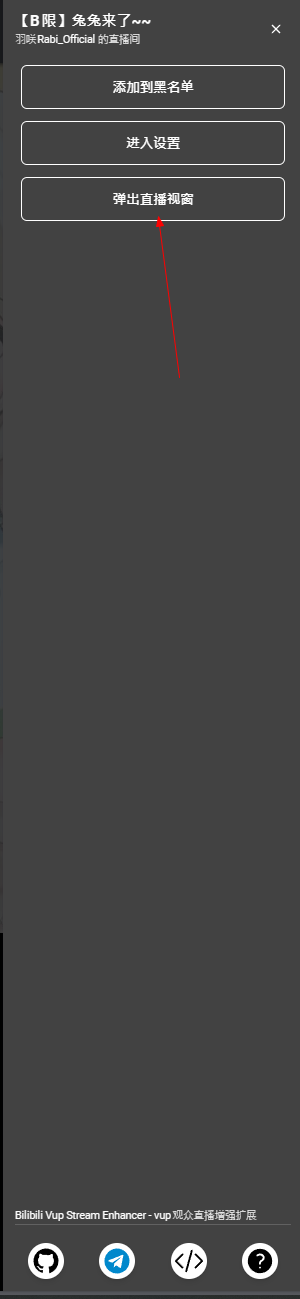
打开后的效果如下:
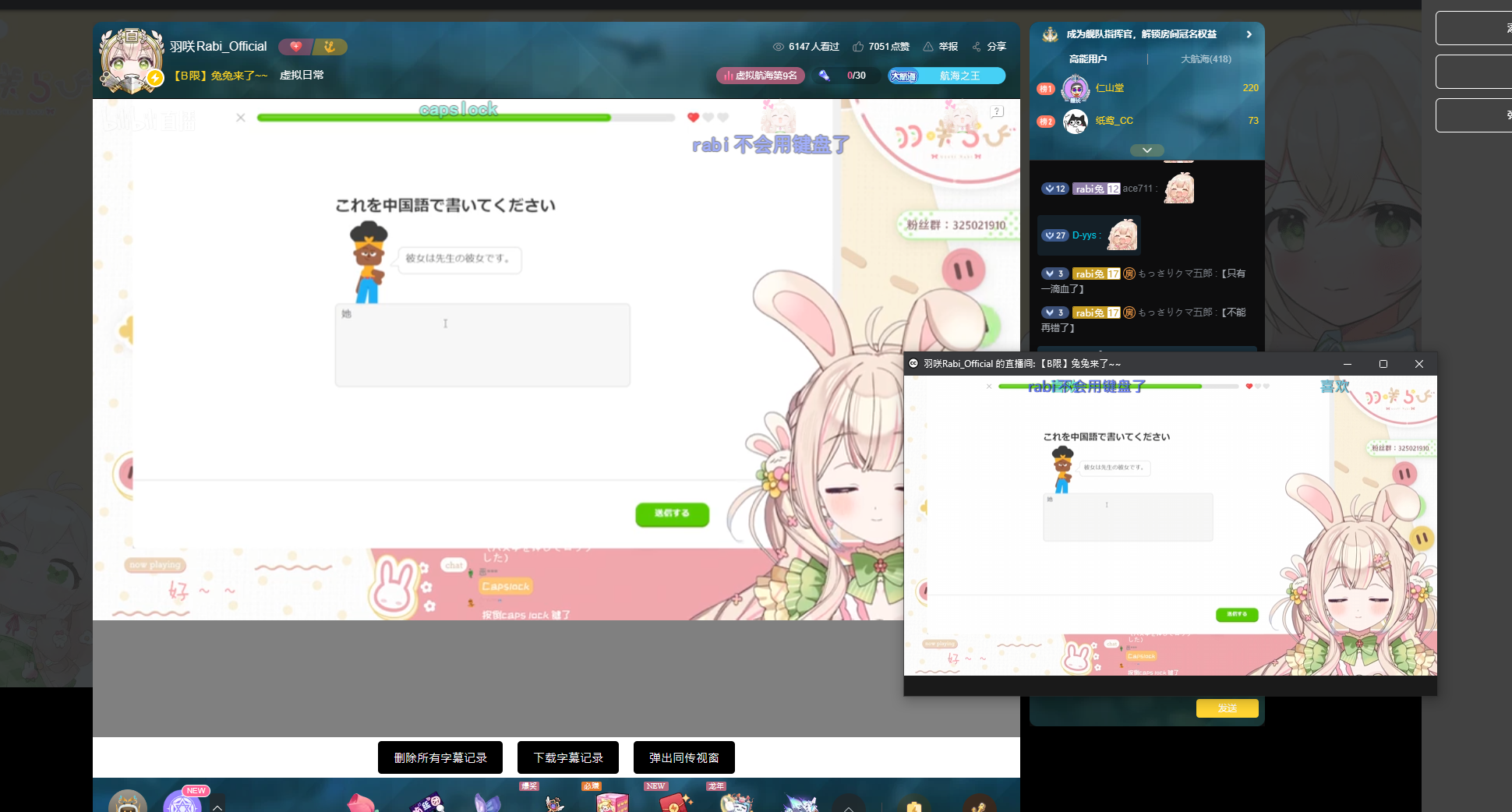
此选项默认是关闭的,你需要在设置中打开该选项。
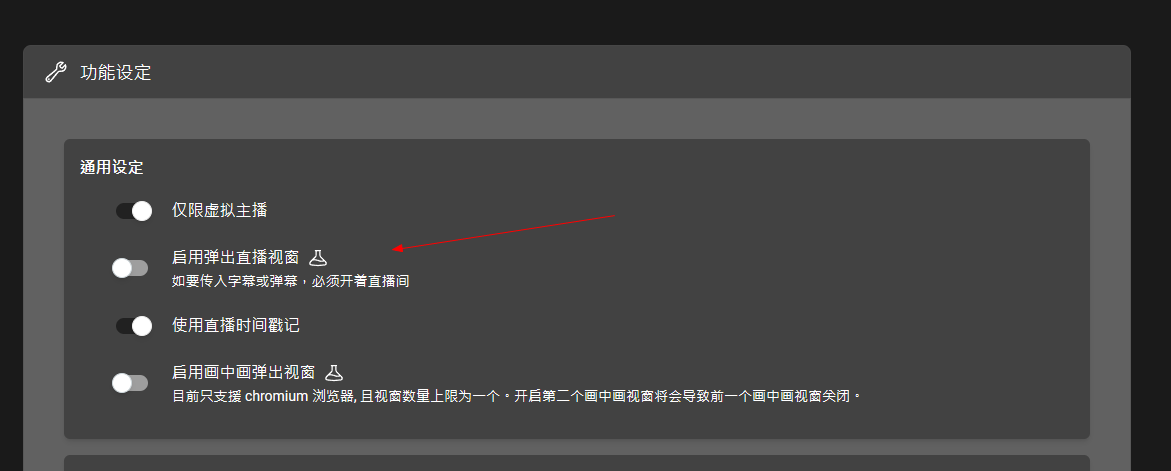
另外,你也可以多开多个直播视窗,方便同时观看多个直播间。
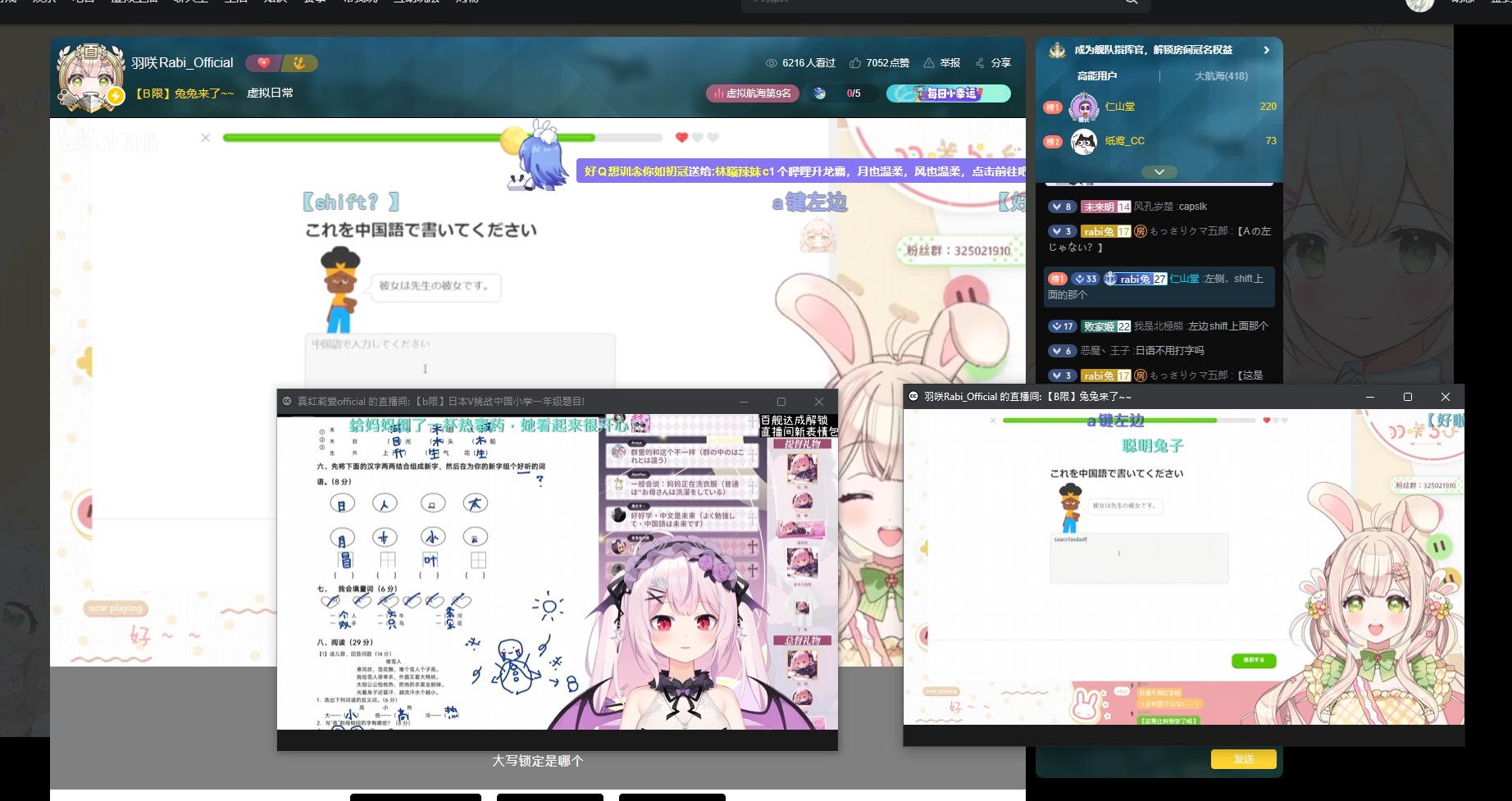
同时他们也支援显示字幕和弹幕!
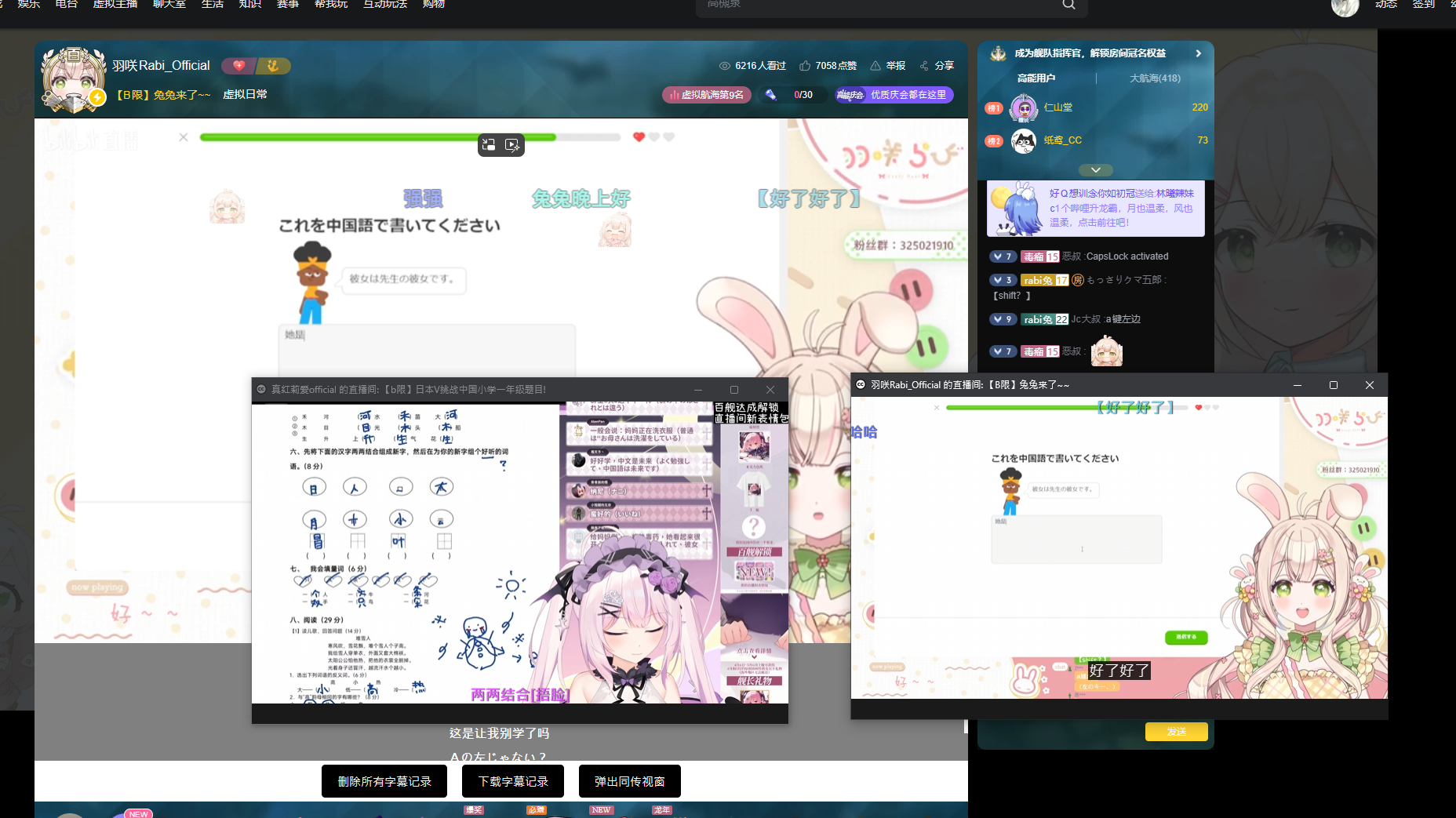
2. 画中画视窗的支援
透过启用画中画视窗功能,将使窗口永远置顶,方便你在其他窗口上操作,同时也可以随意调整大小。
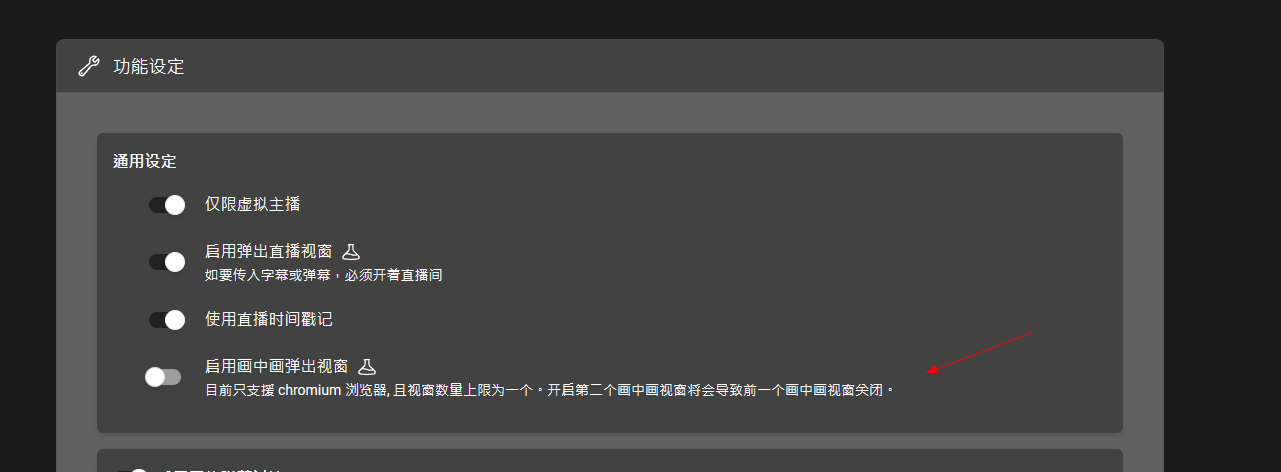
启用后,连带按住 ctrl 键点击彈出视窗按钮即可生效:
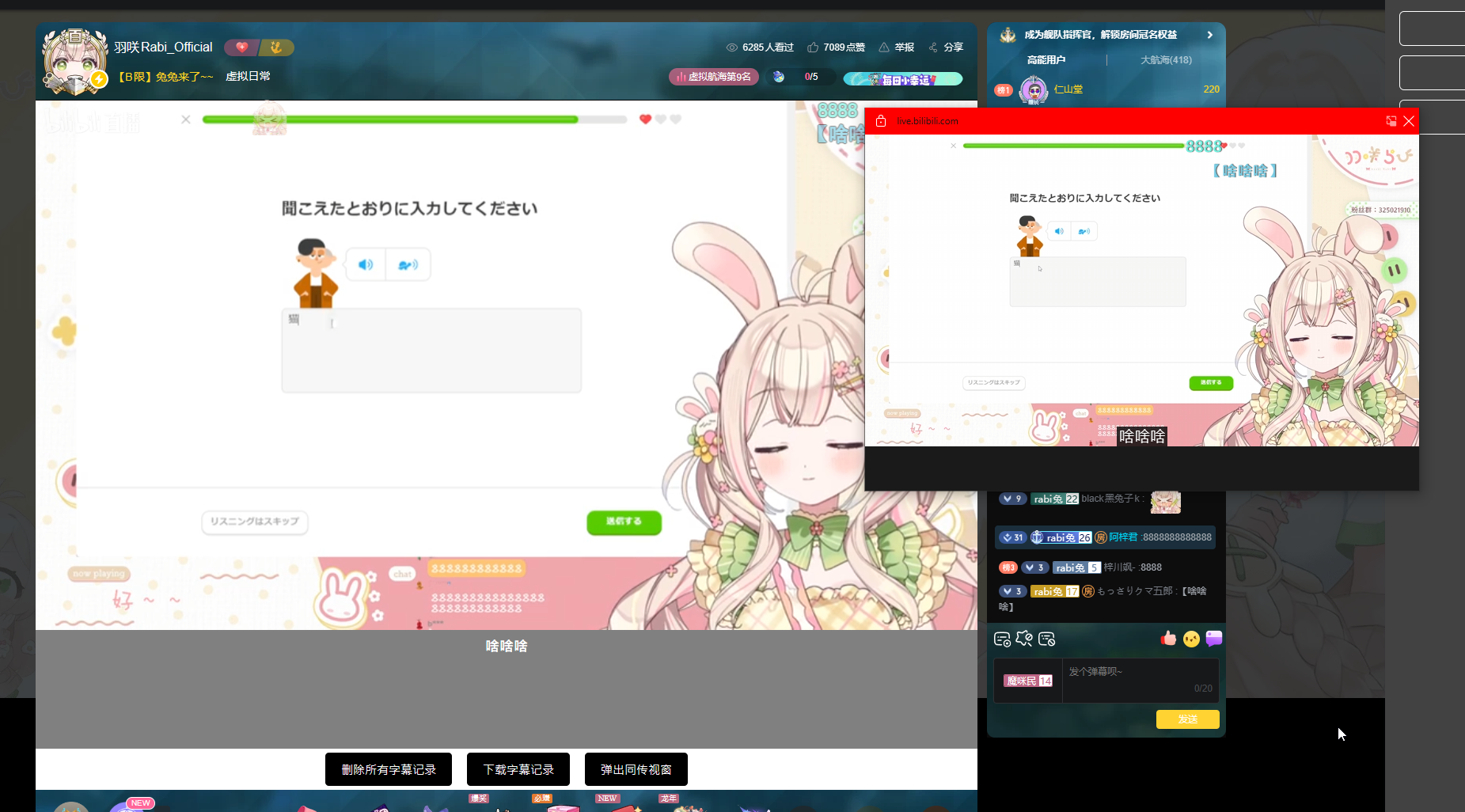
注意: 画中画直播视窗目前依然处于实验阶段,且只支援部分的浏览器。(详细参考)
同传字幕过滤
1. 右键菜单来屏蔽同传字幕发送者
在同传字幕上按下右键,可以看到屏蔽选中同传发送者的选项,点击后会彈出是否屏蔽该发送者的同传字幕的确认弹窗。

点击确定后,该发送者的同传字幕将不再显示。
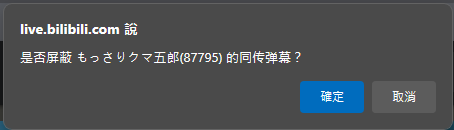
日后若果想要解除屏蔽,可以在设置中找到 同传黑名单,进行解除。
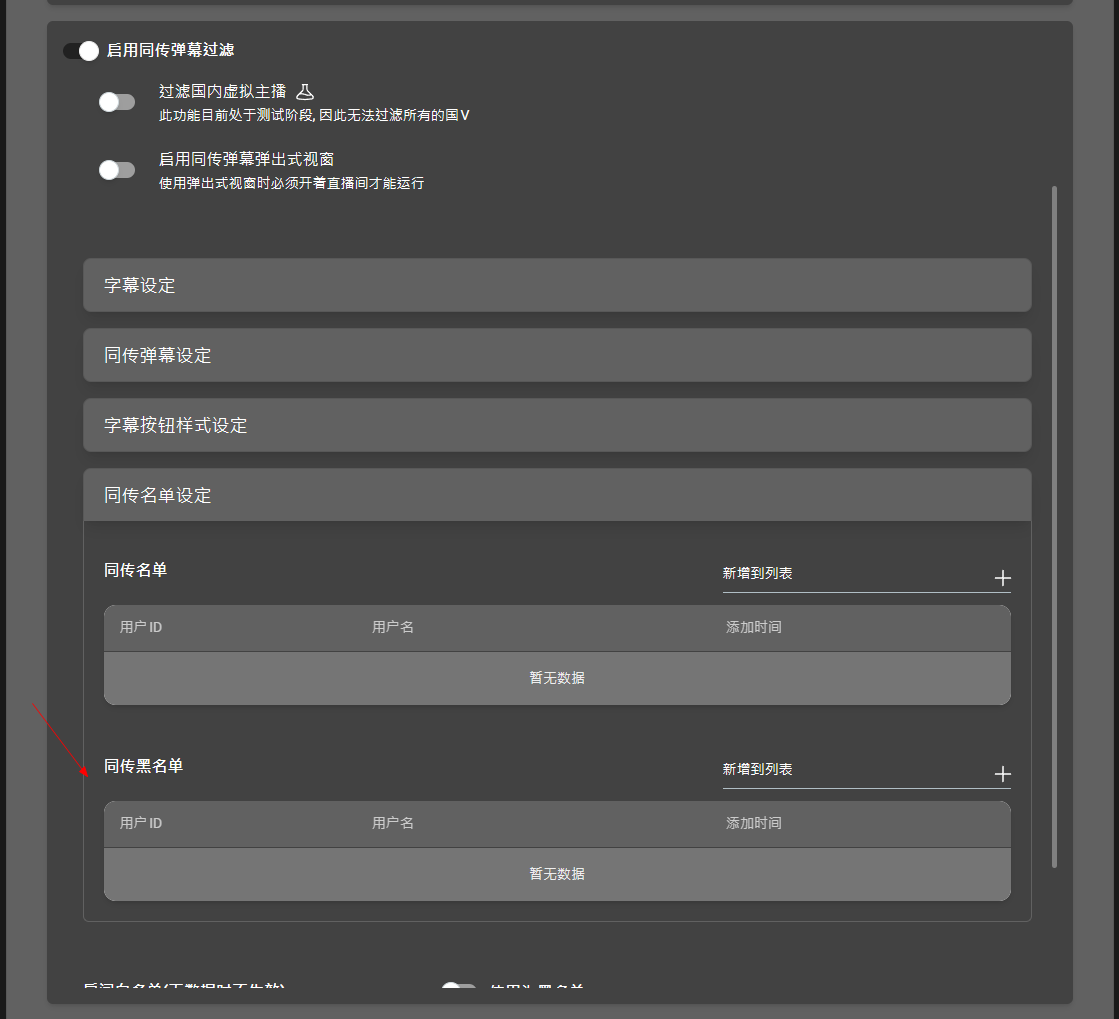
2. 同传弹幕彈出式视窗
此功能同样支援画中画视窗!
跟直播视窗一样,同传字幕也可以弹出一个新的窗口,这个窗口可以随意调整大小,方便多任务操作。

打开后的效果如下:
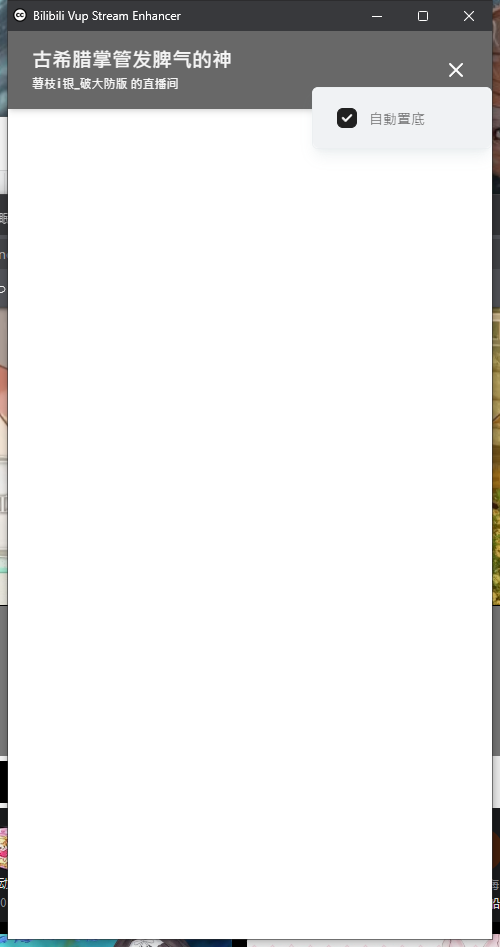
同样地,此选项默认是关闭的,你需要在设置中打开该选项。
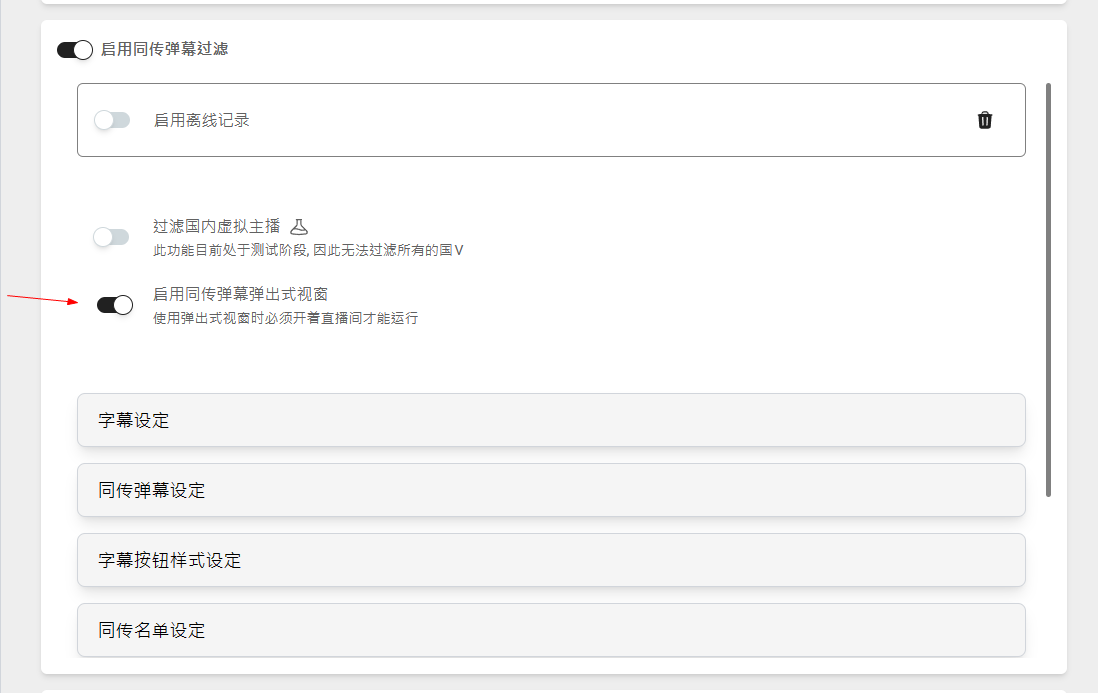
3. 同传字幕AI总结
此选项默认是关闭的,你需要在设置中打开该选项。
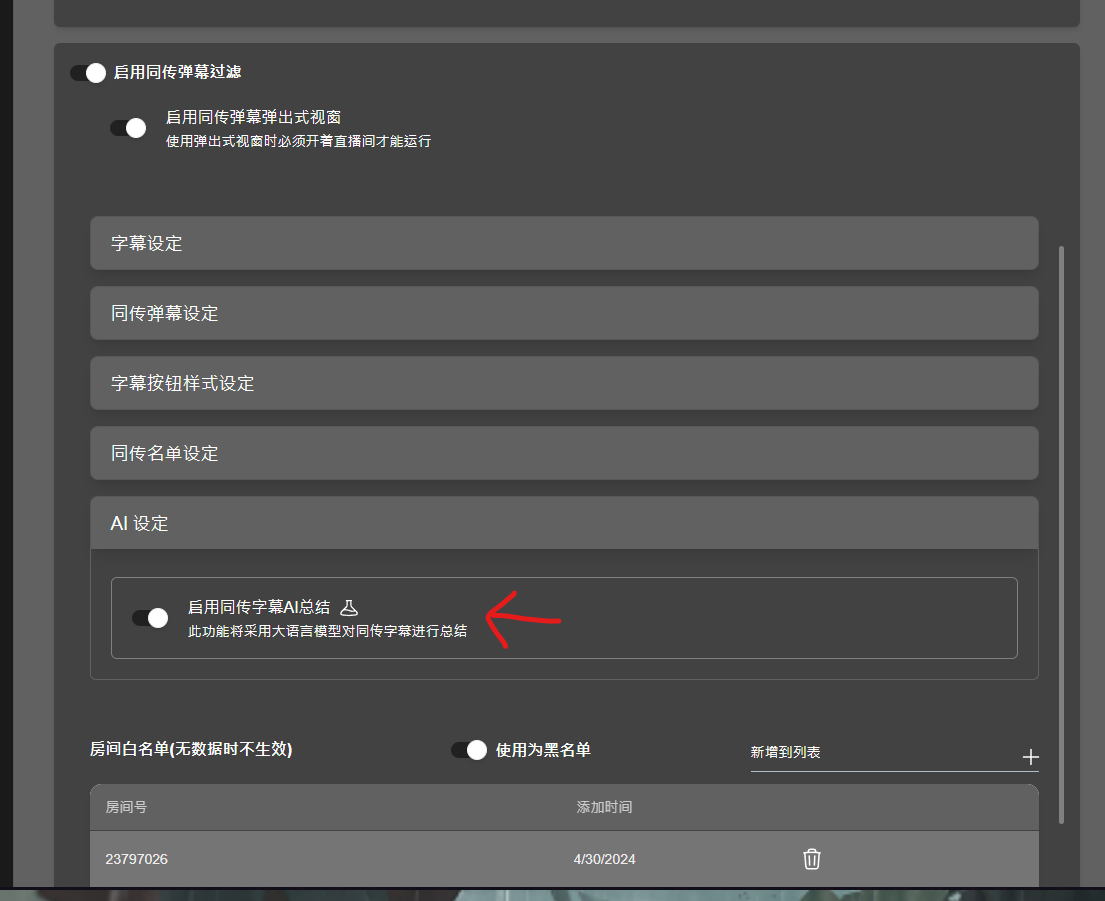
打开后,进入直播间将能看到同传字幕AI总结按钮。你需要最少有 25 条同传字幕才能呼叫同传总结。

点击后会弹出一个新的窗口,显示AI总结的内容。
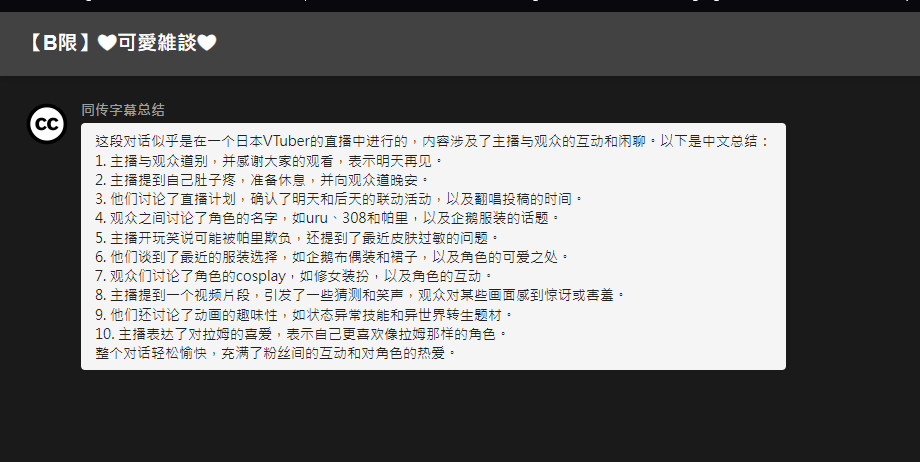
醒目留言
1. 醒目留言按钮可以被拖拽
在醒目留言按钮上,对锚点按钮按住左键,可以拖拽到任意位置,方便你在直播间内随意调整位置。
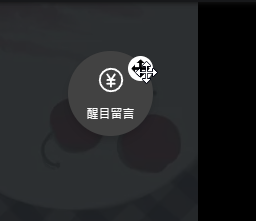
拖拽效果如下:
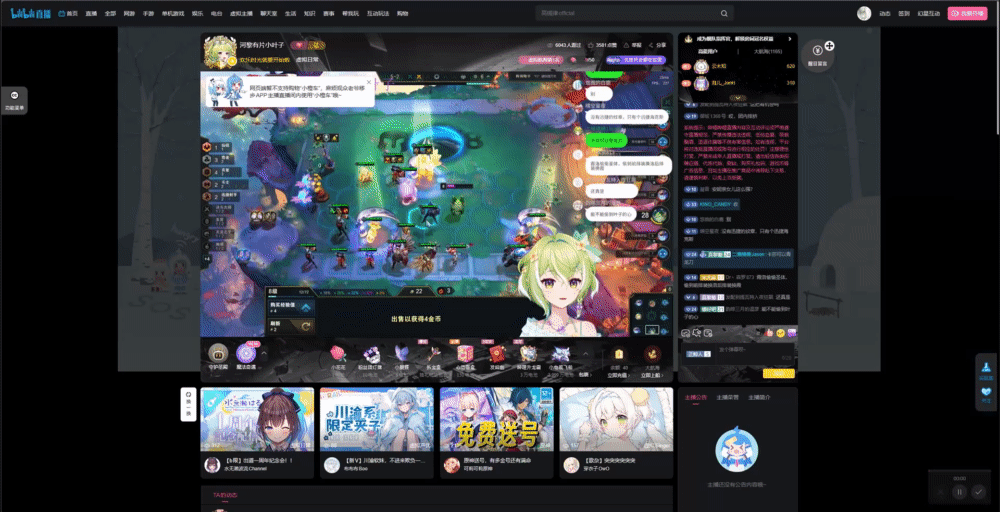
快速切片
1. 可改为手动录制
目前启用快速切片功能后,默认会进入直播间后立刻开始录制,然后在按下按钮后截取 前5分钟 的视频下载。
你可以在设置中将其改为手动录制,以手动控制录制的开始和结束时间。
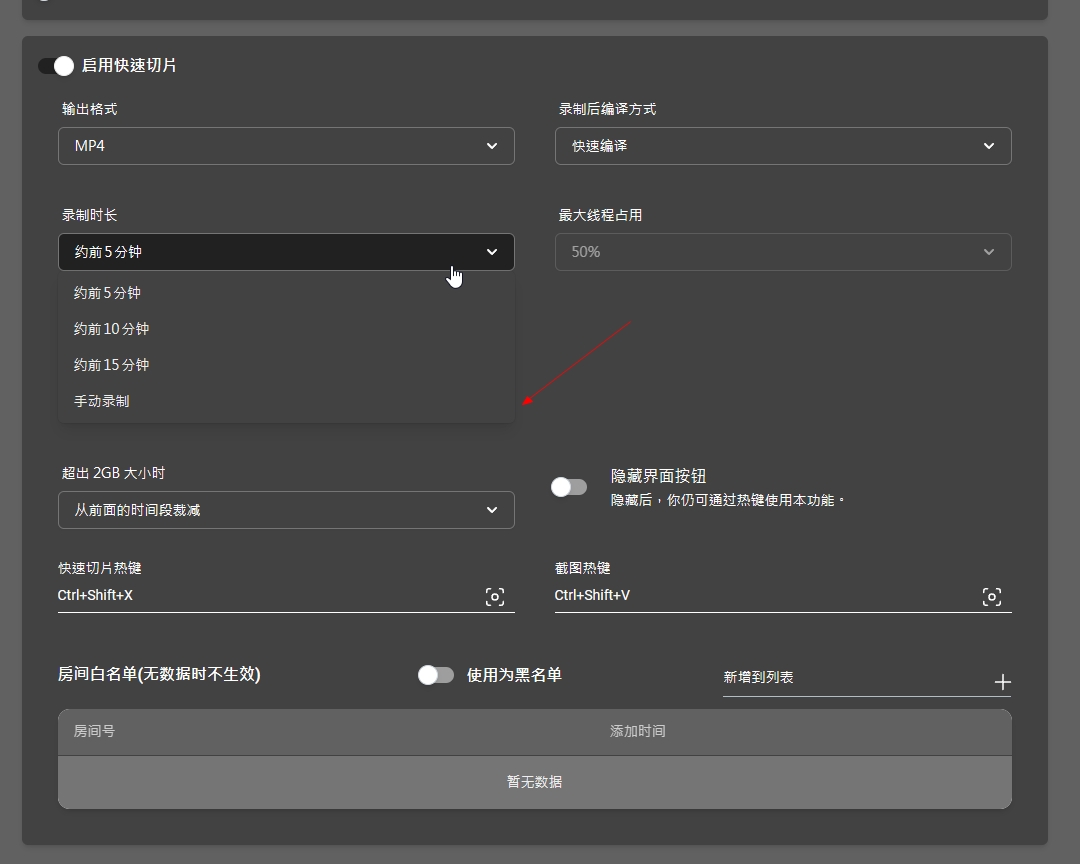
设置后,你需要在直播间内按下按钮后,再按下按钮结束录制。

2. 透过热键进行切片和截图操作
除了按下按钮进行切片和截图操作外,你也可以透过热键进行操作。
在设置中,你可以自定义热键。

3. 可选择完整编译
在设置中,你可以选择是否要在录制结束后,进行完整编译。
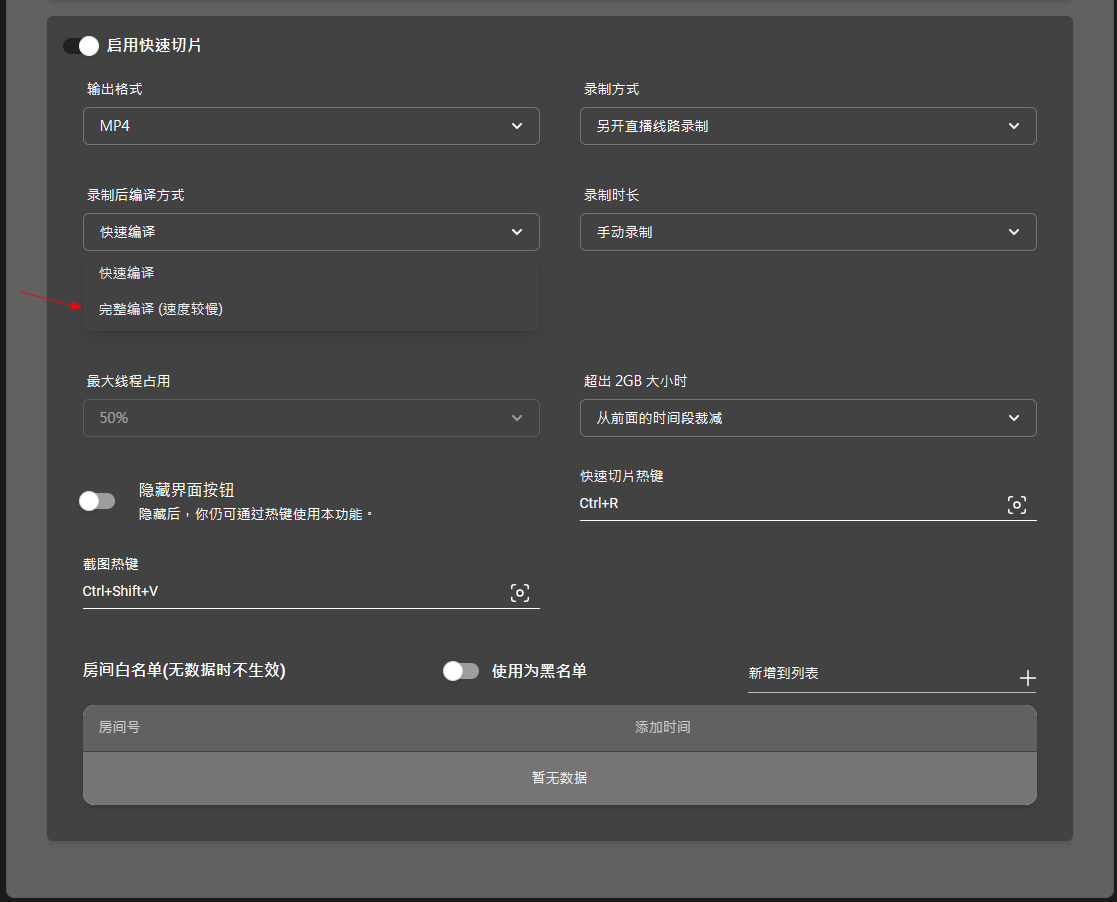
启用完整编译后,录制结束后会打开新的编译页面,以进行多线程编译。
